Redmi K20 cihazınızdan en iyi şekilde yararlanmanıza yardımcı olacak Xiaomi Mi 9T ipuçları ve püf noktaları için bu makaleye göz atın.
Daha yaygın olarak Redmi K20 olarak bilinen yeni Xiaomi Mi 9T, bugün piyasada ve iyi bir sebepten dolayı en iyi bütçe ile amiral gemilerinden biri. Bahsedilen Android cihaz, hat donanımı teknik özelliklerini çok rekabetçi bir fiyata toplamaktadır. Böylelikle, güvenilir ve güçlü bir orta sınıf akıllı telefon arayan herkes için kendini seçkin bir tercihe dönüştürüyor.
Yakın zamanda bir Xiaomi Mi 9T diğer adıyla Redmi K20 sipariş ettiyseniz veya yakında bir tane almayı planlıyorsanız, bu makale tam size göre.
Xiaomi Mi 9T İpuçları ve Püf Noktaları
İçindekiler
Burada, yeni akıllı telefonunuzdan en iyi şekilde yararlanmak istiyorsanız bilmeniz gereken bazı harika Xiaomi Mi 9T ipuçları ve püf noktaları hakkında konuşacağım. Bu nedenle, herhangi bir gecikme olmadan, hemen içeri girelim ve bilmediğiniz harika gizli özelliklere bir göz atalım.
Ön Kamera Ses Efektlerini Değiştirin
Mi 9T ile ilgili ilk fark edeceğiniz şey, havalı bir açılır selfie kamerasına sığması. Kamerayı açtığınızda veya kapattığınızda, ses efekti onu izler. Mi 9T, aynı zamanda pop-up selfie kameralı diğer telefonlar gibi, bu ses efektlerini kişiselleştirmenize de izin veriyor, fakat bunu yapması biraz zor.
Açılır kamera ses efektlerini değiştirmek için, Ayarlar uygulamasına atlayın ve ardından Ek Ayarlar‘a gidin.
Oradan, Ön Kamera Efekti seçeneğini seçin. Bundan sonra, aşağıdaki menüdeki açılır kamera ses efektlerini, animasyonlar için özelleştirme seçenekleriyle birlikte değiştirebileceksiniz.
Parmak İzi Animasyonlarını Değiştirin
Animasyon konusunda, cihazdaki ekran parmak izi tarayıcısını ne zaman kullanıyorsanız. Bunun gerçekten harika bir animasyon gösterdiğini fark etmiş olabilirsiniz. Bir kez daha, bu animasyonu değiştirebilirsiniz, ancak ayar alışılmadık bir konumda gizlenir.
Parmak izi tarayıcı animasyonunu değiştirmek için, Ayarlar uygulamasını açın ve ardından Kilit Ekranı ve Şifre ayarlarını seçin.
Burada, Parmak İzlerini Yönet seçeneğine dokunun ve bir sonraki adıma geçmek için şifrenizi girin. Ardından, aşağıdaki menüden Parmak İzi Animasyonu‘nu seçin.
Bu sizi parmak izi tarayıcı için mevcut dört animasyondan birini seçebileceğiniz bir özelleştirme penceresine yönlendirecektir.
Her Zaman Açık Ekranı Açın
Mi 9T bir AMOLED ekrana sahip olduğundan, tıpkı Samsung cihazlarında olduğu gibi her zaman açık ekran işlevselliğine sahip olmasını beklemek doğaldır. Ve tahmin et ne oldu? Telefonda var.
Her zaman açık ekranı açmak için, Ayarlar uygulamasına gidin ve sonra Ekran Ayarlarını seçin. Burada, Ortam Ekranı seçeneğini seçin.
Menüde, açma / kapatma butonuna dokunarak Her Zaman Açık seçeneğini açabilirsiniz. Daima açık olan ekran için saat stilini ve arka planı değiştirebilecek ve hatta özelliğin otomatik olarak açılıp kapanacağı bir program bile ayarlayabileceksiniz.
Xiaomi Mi 9T Karanlık Modu Açın
Android için En iyi Gece Modu Uygulamaları makalemizi okumadıysanız öncelikle bu makaleye de göz atmanızı rica ederim. Ekran ayarlarındayken, sistem genelinde gece modunu da açabilirsiniz.
Gece modu açmak için, Ekran Ayarlarına gidin ve ardından Karanlık modu seçeneğinin yanındaki geçiş düğmesine dokunun. Sistem genelinde karanlık modu şimdi açık olacaktır.
Karanlık modu kullanmak, telefonun kullanıcı arayüzünü gözler üzerinde çok daha kolay hale getirmekle kalmaz, pil tüketimini de azaltır. Karanlık duvar kağıdıyla eşleştirdiğinizde, telefonunuzun pil ömrünün küçük bir oranda arttığını göreceksiniz.
Yeni Oyun Modunu Deneyin
Mi 9T‘deki yepyeni Oyun Modunu kontrol edelim. Bu sefer, Xiaomi bu cihazın oyun modunu geliştirdi ve duymamış olabileceğiniz birçok özelliği barındırıyor.
Açmak için cihazdaki Güvenlik uygulamasına atlayın, aşağıya doğru kaydırın ve Oyun Hızını Yükseltme seçeneğini seçin.
Bu sizi anında yeni Oyun Modu arayüzüne götürecektir. Kitaplığınıza oyun ekleyebileceğiniz veya kaldırabileceğiniz, CPU ve GPU kullanım istatistiklerini ve pil yüzdesini bir bakışta kontrol edebileceğiniz yerdir.
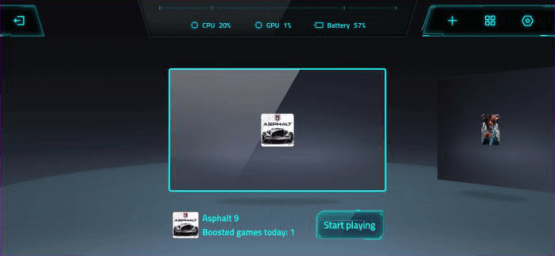
Sağ üst köşedeki ayar çarkına dokunduğunuzda, Oyun Modu‘nu daha da artırabileceğiniz Güçlendirici ayarlarına gidersiniz. Örneğin, performans iyileştirmelerini, oyun içi kısayolları, hafıza istisnalarını ve daha fazlasını ayarlayabilirsiniz.
Her oyun için daha da ayrıntılı özelleştirmelere erişmek istiyorsanız, Ek Ayarlar seçeneğine de geçebilirsiniz.
Örneğin, PUBG Mobile ayarlarına atlarsanız, oyun içi dokunma yanıtını, tekrarlanan dokunma hassasiyetini özelleştirebilir, yanlışlıkla dokunmayı önlemek için dokunmaya dirençli bir alan yapılandırabilir ve hatta görüntüleri iyileştirebilirsiniz.
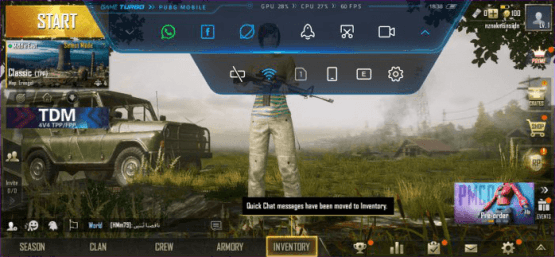
Ayrıca Oyun Moduna sol üst köşeden kaydırarak oyun içi bir kaplama olarak da erişebilirsiniz. Yer paylaşımında, oldukça kullanışlı olan yerleşik bir FPS sayacıyla birlikte temel ayarların çoğuna erişebileceksiniz.
48MP Resimlere Tıklayın
Mi 9T, 48MP birincil atıcıda paketlenir, ancak fotoğrafları varsayılan olarak daha düşük çözünürlükte çeker. Neyse ki, Xiaomi de atlıkarınca içine adanmış bir 48MP kamera modu ekledi.
Modu kullanmak için, mod değiştiricideki 48MP seçeneğine hafifçe dokunun.
Keşke Xiaomi bu değişikliği diğer tüm cihazlara da olsa, çünkü bu cihazlarda 48MP moduna erişmek bu kadar basit değil.
Google Lensi Kolayca Tetikleyin
Kamera uygulaması artık, özelliği tek dokunuşla etkinleştirmenize olanak tanıyan kesintisiz Google Lens entegrasyonu da içeriyor.
Google Lens’i tetiklemek için, bir açılır menü görene kadar vizörde herhangi bir yere dokunup basılı tutun. Google Lens’i seçin, artık hazırsınız.
Artık vizörde herhangi bir yere dokunup basılı tuttuğunuzda, Google Lens açılır ve ilgili arama sonuçlarını vermek için çerçevedeki nesneyi tanımlamaya çalışır.
Objektif Arasında Zum Yapma
Mi 9T, arkasında üç farklı kamera merceği barındırıyor ve mercekler arasında geçiş yapmanıza yardımcı olacak yeni bir jest var.
Şimdi aralarında geçiş yapmak için ekranın altındaki lens seçeneklerine dokunmanıza gerek yok. Yakınlaştırmak / Uzaklaştırmak için çimdikleyebilirsiniz. Kamera mercekler arasında sorunsuz bir şekilde geçiş yapar.
Telefoto objektife geçmek için çimdiklemeniz ve geniş açılı lense geçmek için çimdiklemeniz gerektiğini hatırlamanız yeterlidir.
Otomatik Çağrı Kaydı
Mi 9T, telefonunuza herhangi bir çağrıyı kaydetmek istiyorsanız kullanabileceğiniz harika bir otomatik çağrı kayıt özelliğine sahiptir.
Açmak için çevirici uygulamaya gidin ve sol alt köşedeki menü düğmesine dokunun. Ardından, aşağıdaki menüden Arama Kaydı seçeneğini seçin.
Burada, ayarın hemen yanındaki seçim düğmesine dokunarak otomatik arama kaydını açabilirsiniz. Ayrıca, tüm aramaları mı yoksa belirli telefon numaralarından sadece birkaçını mı kaydetmek istediğinizi de seçebilirsiniz.
Belirli bir numaradan gelen aramaları kaydetmek istiyorsanız, Seçili Numaralar seçeneğine, Özel listeye ve ardından listeye yeni kişiler ekleyin.
Yeni Mi 9T’den En İyi Şekilde Yararlanın
Şimdi tüm bu harika yeni Xiaomi Mi 9T İpuçları ve Püf Noktaları bildiğinize göre, ne bekliyorsunuz? Onları hemen telefonunuzda deneyin ve potansiyelini tam olarak kullanın. Ve başka bir harika numaraya rastlarsanız, bunları aşağıdaki yorum bölümünde bizimle paylaştığınızdan emin olun.
 Modem Kurulumu
Modem Kurulumu



